
USB პორტებთან დაკავშირებული მოწყობილობები უკვე დიდი ხანია ჩვენს ცხოვრებაში, შეცვალა ნელი და ნაკლებად მოსახერხებელი სტანდარტები. ჩვენ აქტიურად იყენებთ ფლეშ დისკებს, გარე მყარ დისკებსა და სხვა მოწყობილობებს. ხშირად, ამ პორტებთან მუშაობისას, სისტემის შეცდომები მოხდება, რაც ხელს უწყობს მოწყობილობის გამოყენების შეუძლებლობას. ერთ-ერთი მათგანი - "USB დესკრიპტის უკმარისობის უკმარისობა" - ჩვენ ამ სტატიაში ვისაუბრებთ.
USB დესკრიპტორი შეცდომა
ეს შეცდომა გვეუბნება, რომ ერთ-ერთ USB პორტებთან დაკავშირებული მოწყობილობა შეცდომით დაბრუნდა და სისტემაში გამორთულია. ამავდროულად, "მოწყობილობის მენეჯერს", რომელიც "უცნობია", როგორც შესაბამისი ტიპით.
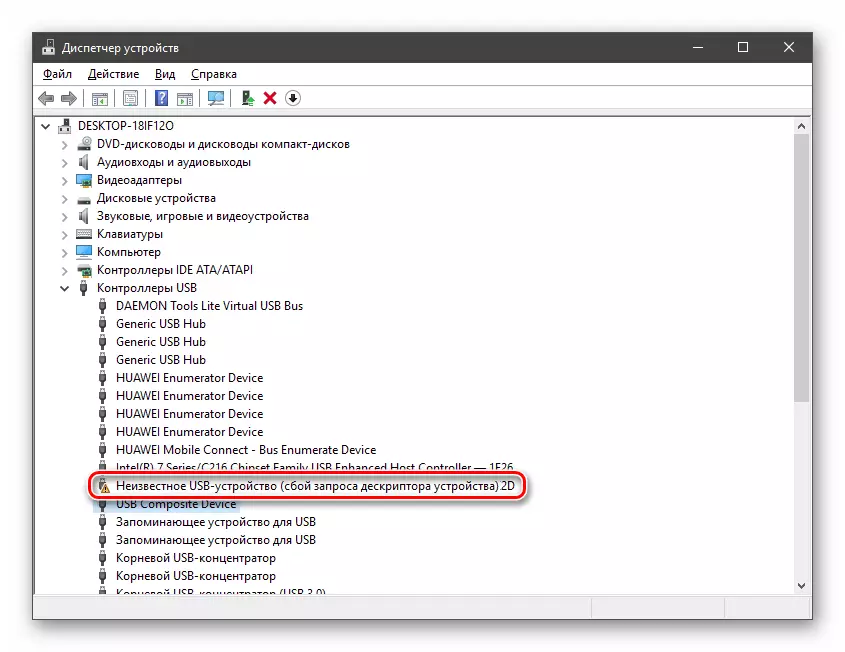
მსგავსი უკმარისობის გამომწვევი მიზეზები არის პორტის ბრალის ან მოწყობილობის წინ საკვები პროდუქტების ნაკლებობა. შემდეგი, ჩვენ გავაანალიზებთ ყველა შესაძლო ვარიანტს განვითარებადი მოვლენების განვითარებისა და პრობლემის მოსაგვარებლად.
გამოიწვიოს 1: მოწყობილობა ან პორტის ბრალია
პრობლემის მიზეზების იდენტიფიცირებამდე, თქვენ უნდა დავრწმუნდეთ, რომ კონექტორი სწორია და ეს მოწყობილობა უკავშირდება. ეს მხოლოდ გაკეთებულია: თქვენ უნდა შევეცადოთ მოწყობილობის დაკავშირება სხვა პორტში. თუ ეს მოიპოვა, მაგრამ "დისპეტჩერში" აღარ არის შეცდომები, მაშინ USB სოკეტი არასწორია. თქვენ ასევე უნდა მიიღოს შეგნებულად კარგი ფლეშ დრაივი და აქციოს იგი იგივე კონექტორი. თუ ყველაფერი წესრიგშია, ეს იმას ნიშნავს, რომ თავად მოწყობილობა არ მუშაობს.
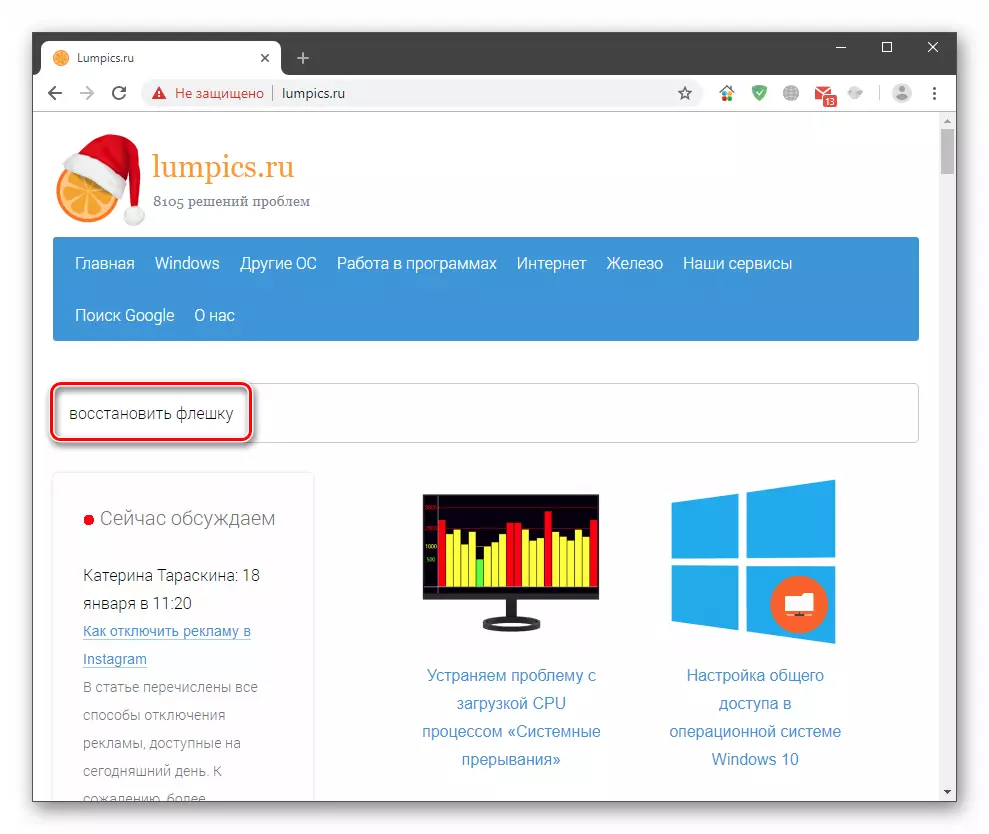
პორტებთან დაკავშირებული პრობლემა მხოლოდ სერვის ცენტრს დაუკავშირდა. Flash Drive შეიძლება სცადოთ ნაგავსაყრელის აღსადგენად ან გაგზავნას. აღდგენის ინსტრუქციები შეგიძლიათ იხილოთ ჩვენს ვებ-გვერდზე დაწკაპუნებით მთავარ გვერდზე და შესვლის მოთხოვნით "ფლეშ დრაივი" ძიების სიმებიანი.
მიზეზი 2: მარცხი
მოგეხსენებათ, ელექტროენერგია აუცილებელია ნებისმიერი მოწყობილობისთვის. თითოეული USB პორტისთვის, სპეციფიკური მოხმარების ლიმიტი ხაზგასმით აღინიშნება, რომლის ჭარბი მივყავართ სხვადასხვა წარუმატებლობას, მათ შორის ამ სტატიაში განხილულ. ყველაზე ხშირად, ეს ხდება, როდესაც გამოყენებით ჰაბები (splitters) გარეშე დამატებითი კვების. თქვენ შეგიძლიათ შეამოწმოთ შესაბამისი სისტემის აღჭურვილობის ლიმიტები და მოხმარება.
- დააჭირეთ PCM on "დაწყება" ღილაკები და გადადით "მოწყობილობის დისპეჩერი".
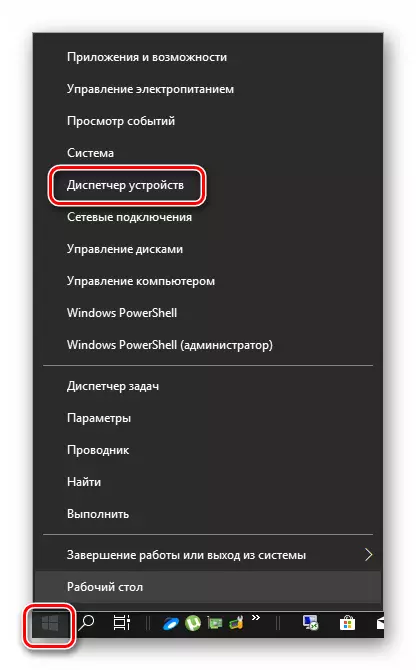
- გამოავლინოს ფილიალი USB კონტროლერები. ახლა ჩვენ უნდა გაიაროს ყველა მოწყობილობა, თავის მხრივ, და შეამოწმოთ, თუ ძალაუფლების ლიმიტი გადააჭარბებს. უბრალოდ დააჭირეთ ორჯერ სახელით, გადადით "Power" tab (ასეთის არსებობის შემთხვევაში) და შეხედეთ ნომრებს.

თუ "საჭირო ძალაუფლების" სვეტში ღირებულებების ჯამი, ვიდრე "ხელმისაწვდომი ძალა", თქვენ უნდა გამორთოთ დამატებითი მოწყობილობები ან დააკავშიროთ მათ სხვა პორტები. თქვენ ასევე შეგიძლიათ სცადოთ დამატებითი დენის Splitter- ის გამოყენებით.
მიზეზი 3: ენერგიის დაზოგვის ტექნოლოგიები
ეს პრობლემა ძირითადად ლაპტოპებზეა დაცული, მაგრამ შეიძლება ასევე იყოს წარმოდგენილი სტაციონარული PC სისტემის შეცდომების გამო. ფაქტია, რომ "ენერგეტიკული ფხიზელი" მუშაობს ისე, რომ სურსათის ნაკლებობა (ბატარეის სოფელი), ზოგიერთი მოწყობილობა ექვემდებარება გათიშვას. თქვენ შეგიძლიათ გაასწოროთ იგივე "მოწყობილობის მენეჯერი", ასევე დენის პარამეტრების მონაკვეთის მონახულებისას.
- ჩვენ მივდივართ "დისპეჩერზე" (იხ. ზემოთ), ჩვენ გახსენით USB- ის ფილიალი ჩვენთვის უკვე ნაცნობი და მთელი სიის მეშვეობით, ერთი პარამეტრის შემოწმება. იგი მდებარეობს "დენის მენეჯმენტის" ჩანართზე. სკრინშოტზე მითითებულ პოზიციაზე, დროშის წაშლა და დააჭირეთ OK.

- Call კონტექსტური მენიუ PCM- ის ღილაკზე დაჭერით ღილაკზე დაჭერით და "დენის მენეჯმენტში".
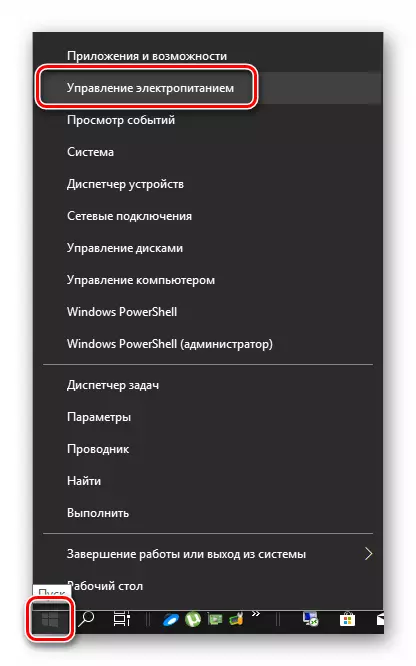
- ჩვენ მივდივართ "Advanced Power Parameters".
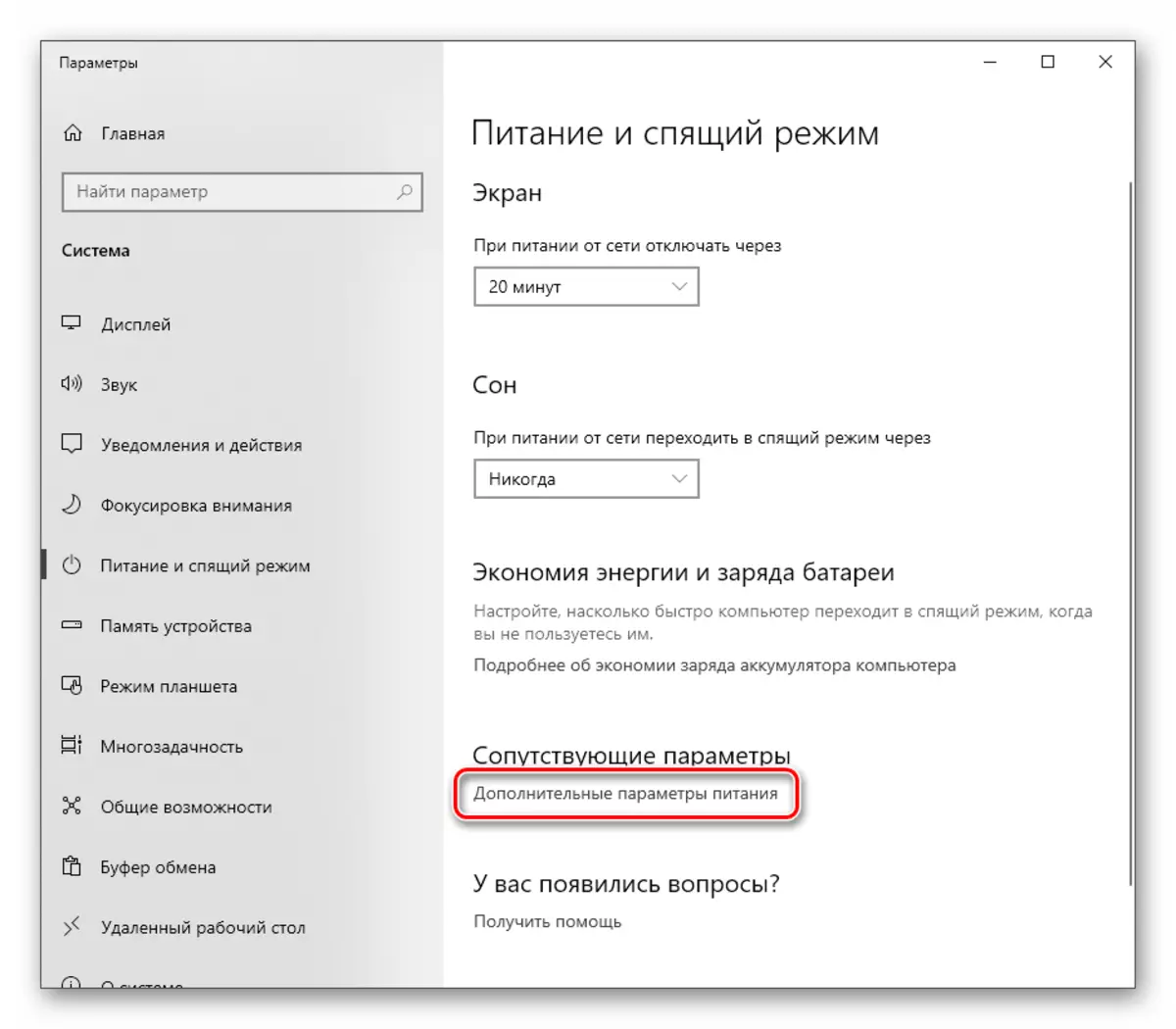
- დაწკაპეთ პარამეტრების ბმული ახლოს აქტიური სქემა, პირიქით, რომელიც არის შეცვლა.

- შემდეგი, დააჭირეთ "შეცვალეთ დამატებითი დენის პარამეტრების შეცვლა".
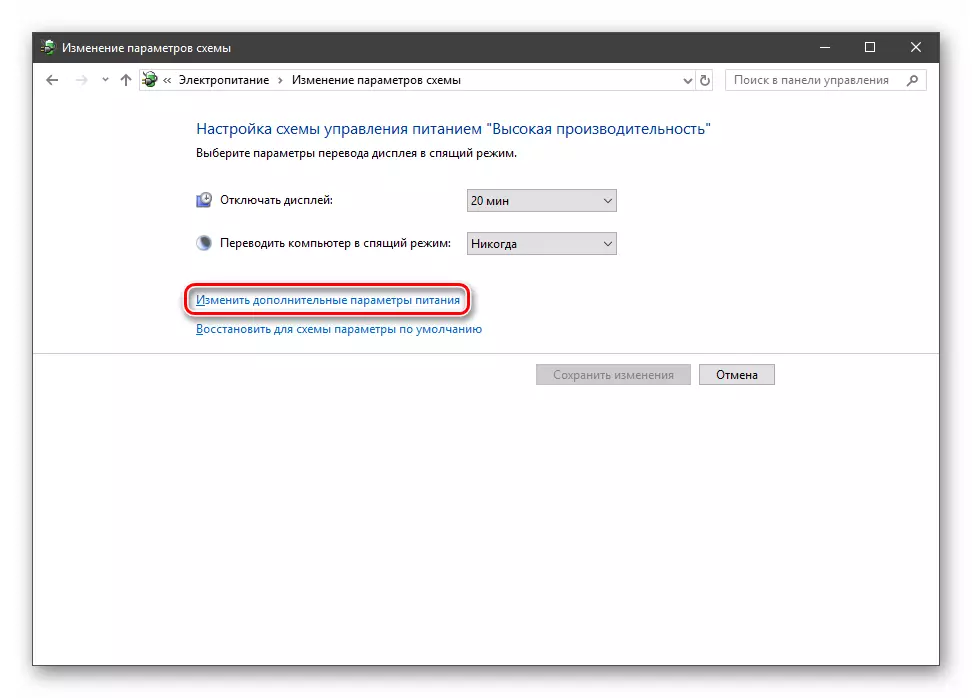
- სრულად გამოავლინოს ფილიალი USB პარამეტრებით და დააყენეთ ღირებულება "აკრძალული". დაწკაპეთ "მიმართვა".

- გადატვირთეთ კომპიუტერი.
გამოიწვიოს 4: სტატიკური გადასახადი
კომპიუტერის უწყვეტი ექსპლუატაციით, სტატიკური ელექტროენერგია აგროვებს თავის კომპონენტებს, რამაც შეიძლება გამოიწვიოს სხვადასხვა პრობლემები, კომპონენტების გასასვლელად. თქვენ შეგიძლიათ აღადგინოთ სტატიები შემდეგნაირად:
- გამორთეთ მანქანა.
- უკანა კედელზე ელექტროენერგიის მიწოდების გასაღები გამორთეთ. ლეპტოპიდან ამოიღეთ ბატარეა.
- ჩვენ ამოიღეთ დანამატი outlet.
- დაწკაპეთ დენის ღილაკი (ჩართულობა) მინიმუმ ათი წამში.
- ჩვენ ყველაფერს დავბრუნდებით და შეამოწმეთ პორტების შესრულება.
სტატიკური ელექტროენერგიის წარმოების შანსების შემცირება ხელს შეუწყობს კომპიუტერს.

დაწვრილებით: სათანადო კომპიუტერის დასაბუთება სახლში ან ბინაში
გამოიწვიოს 5: მარცხი BIOS პარამეტრები
Bios - firmware - ეხმარება სისტემის აღმოაჩინოს მოწყობილობები. თუ მარცხი მოხდა მასში, სხვადასხვა შეცდომები შეიძლება მოხდეს. გამოსავალი აქ შეიძლება გადატვირთოთ პარამეტრების ნაგულისხმევი ღირებულებები.

დაწვრილებით: როგორ აღადგინოთ BIOS პარამეტრები
გამოიწვიოს 6: მძღოლები
მძღოლები საშუალებას მისცემს OS "კომუნიკაციას" მოწყობილობებით და მათი ქცევის მართვა. თუ ასეთი პროგრამა დაზიანებულია ან არ არსებობს, მოწყობილობა ჩვეულებრივ არ ფუნქციონირებს. თქვენ შეგიძლიათ გადაჭრით პრობლემის გადაჭრა ჩვენი "უცნობი აპარატის" მძღოლისთვის ან სპეციალური პროგრამის გამოყენებით ყოვლისმომცველი განახლების შესრულებით.
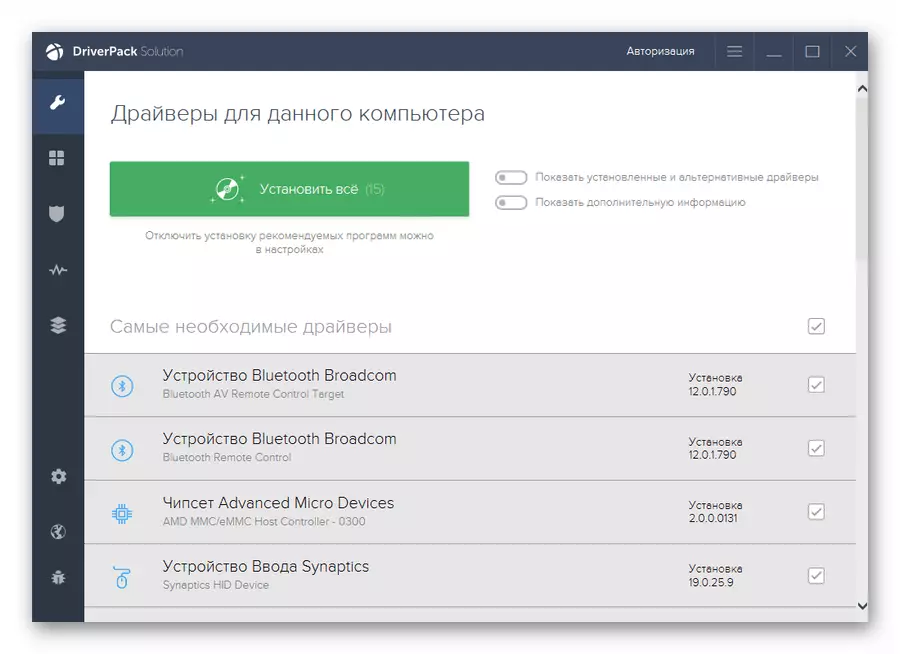
დაწვრილებით: როგორ განაახლოთ მძღოლები Windows 10
დასკვნა
როგორც ხედავთ, USB დესკრიპტის უკმარისობის მიზეზები საკმაოდ ბევრია და ძირითადად მათ აქვთ ელექტრო ფონდი. სისტემის პარამეტრების ასევე მნიშვნელოვნად იმოქმედებს პორტების ნორმალურ ოპერაციაზე. თუ პრობლემის გადაჭრა შეუძლებელია პრობლემის აღმოსაფხვრელად, უმჯობესია, დაუკავშირდეს სპეციალისტებს, უკეთესად პირადი ვიზიტით სემინარზე.
